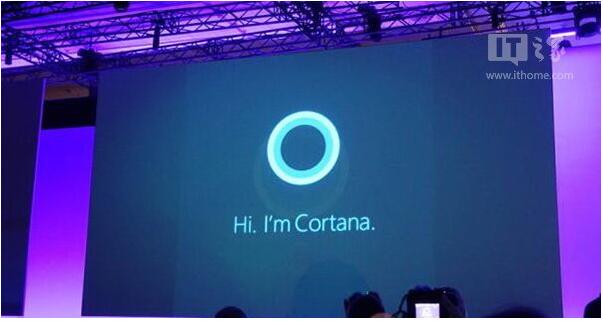Win10专业版下语音助手不说话的解决技巧
Windows系统在跨越了诸如Win7,Win8等多个版本后,来到了现在的Win10版本,相比之前几代的操作系统,Win10系统新增了一个和手机端系统Windows 10 mobile一样的功能,那就是语音助手cortana,大家也可以亲切的称呼她小娜,有了小娜语音助手后,大家在使用Win10办公的是时候,效率会更高,但是如果有一天你的小娜助手不说话,失灵了怎么办,小编这里有解决的办法,跟我来一起看看吧。
建议执行以下步骤:
步骤一:启动系统配置实用程序
1、使用具有管理员权限的帐户登录到计算机。
2、按“windows键+R”,在“运行”中键入msconfig,然后按Enter。 如果系统提示输入管理员密码或进行确认,请键入密码或单击“继续”。
步骤二:配置“有选择的启动”选项
1、在“常规”选项卡上,单击“有选择的启动”。
2、在“有选择的启动”下,单击以清除“加载启动项”复选框。
3、单击“服务”选项卡,单击以选择“隐藏所有 Microsoft 服务”复选框,然后单击“全部禁用”。
4、单击“启动”标签卡,点击“打开任务管理器”,然后点击“禁用”并确定。
5、然后单击“重新启动” 网络整理。
以上的这个教程就是当Win10小娜助手无法正常使用时候的处理办法,相信如果习惯了小娜语音助手的用户突然有一天听不到小娜的声音一定不习惯吧,那么大家就好好掌握这个小教程吧,下次你的小娜在出问题的时候你们就可以解决了哦。如果大家还有什么想要了解的或者不懂的,都欢迎大家来我们的Win10系统之家。